


プロモード|HDMI自動連動
HDMIケーブルをつなぐだけ。リモコン操作不要で「電源ON/OFF」「HDMI切替」が可能

|
このページで案内するモデル/対応の |
|
| FW-BZ**L | 出荷時より |
| FW-BZ**J | 6.7240以降 |
| FW-BZ40H | 6.7240以降 |
注釈
ブラビアをネットワークに接続しないで使用する場合
ブラビアを最初に立ち上げると初期設定画面が出てきます
| 項目 | 設定値 |
|---|---|
| ようこそ 言語設定 | 日本語 |
| AndroidスマートフォンでAndroid TVをセットアップしますか? | スキップ |
| Wi-Fi ネットワークの選択 | 後で設定する |
| 省電力設定 | 切 |
| 本機の設置方法 | お使いの環境に合わせて選択してください |
| Apple AirPlayとHomeKit | 次へ |
| かんたん初期設定を終了します | 終了 |
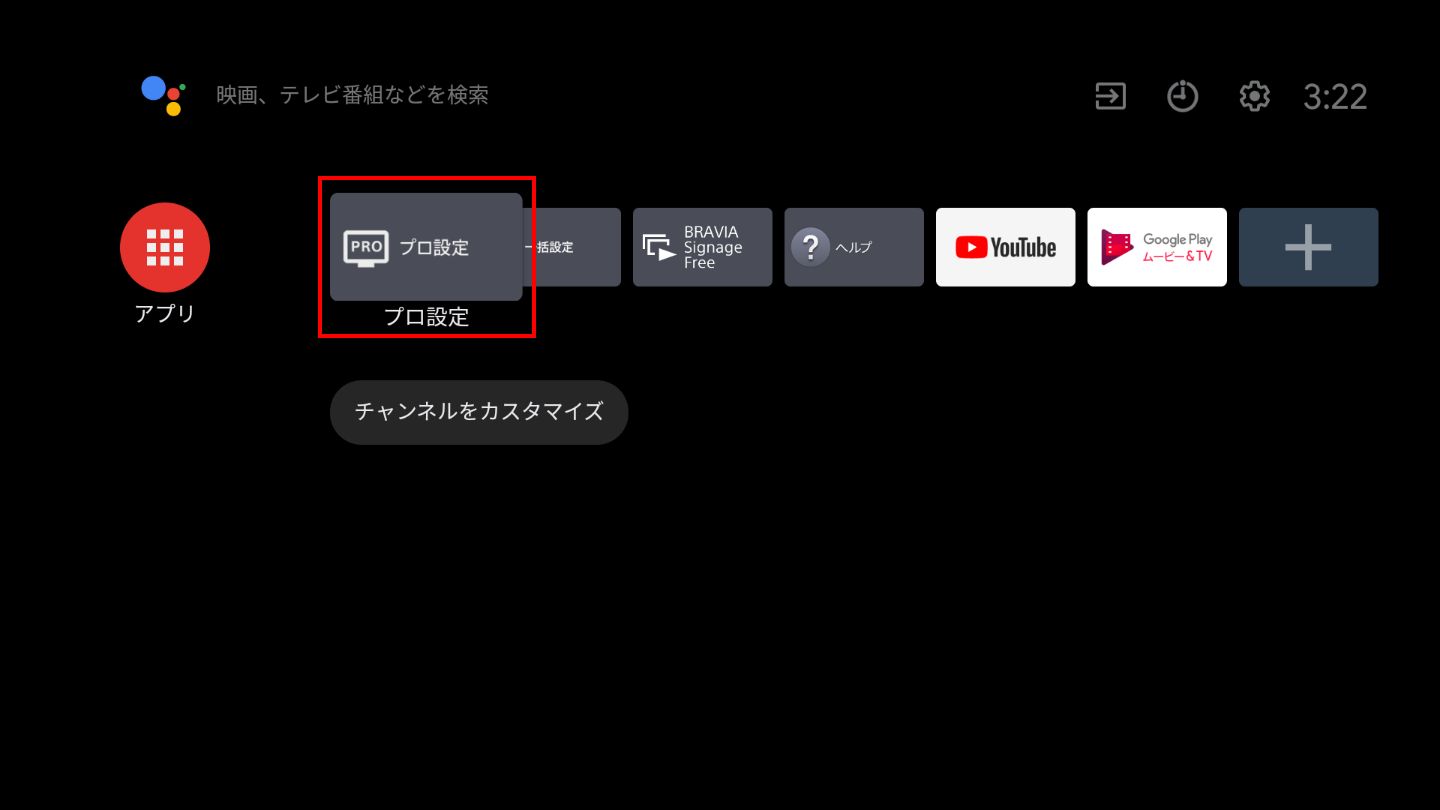

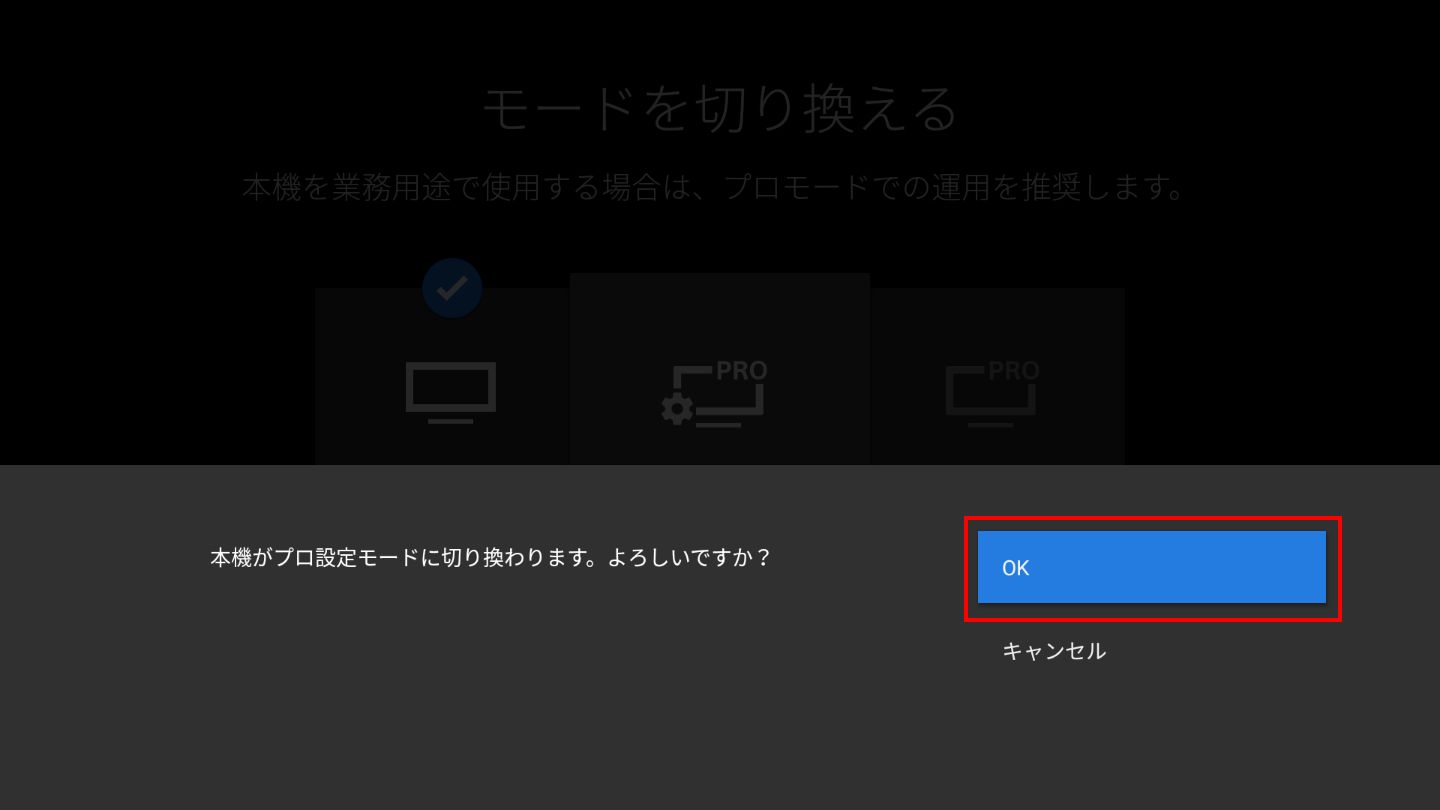
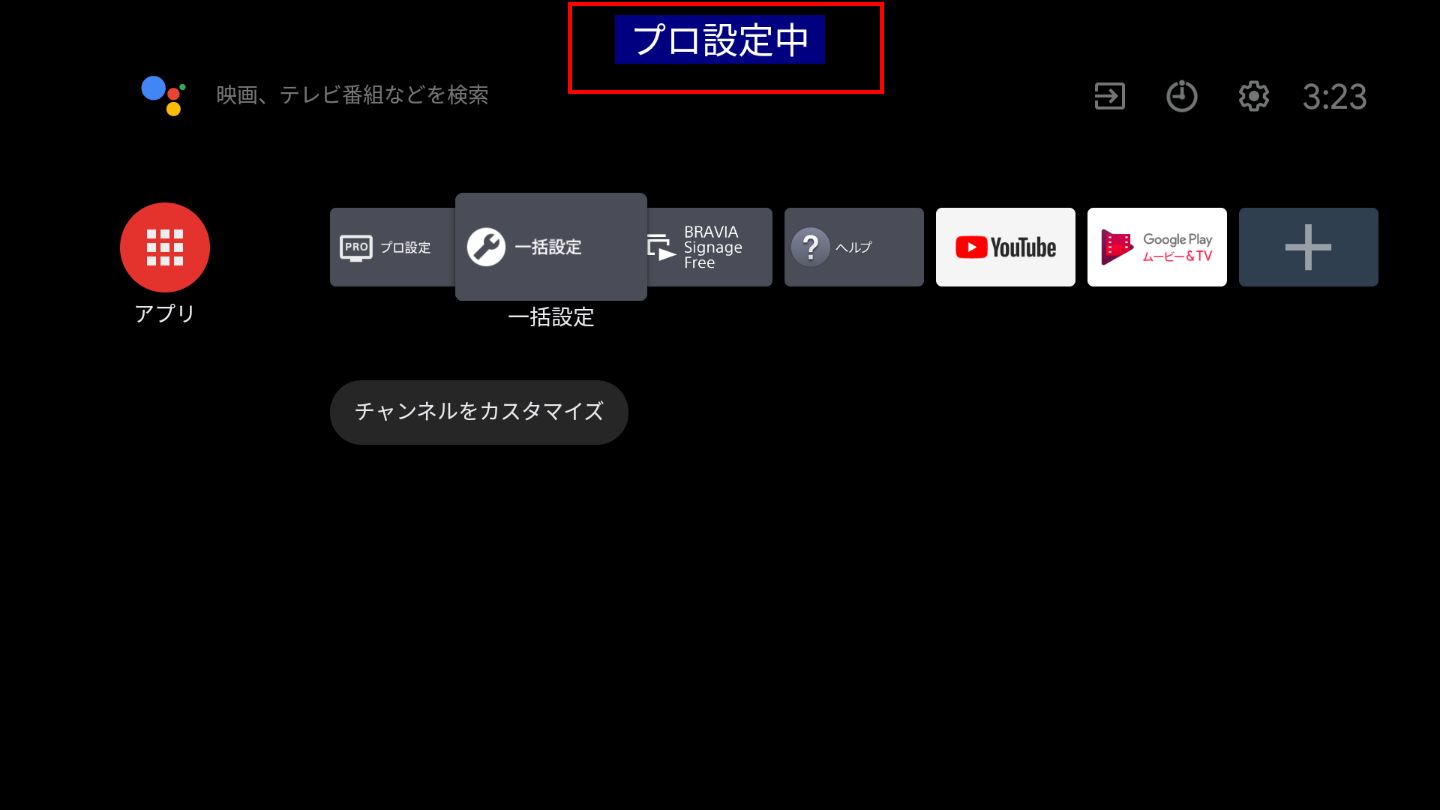
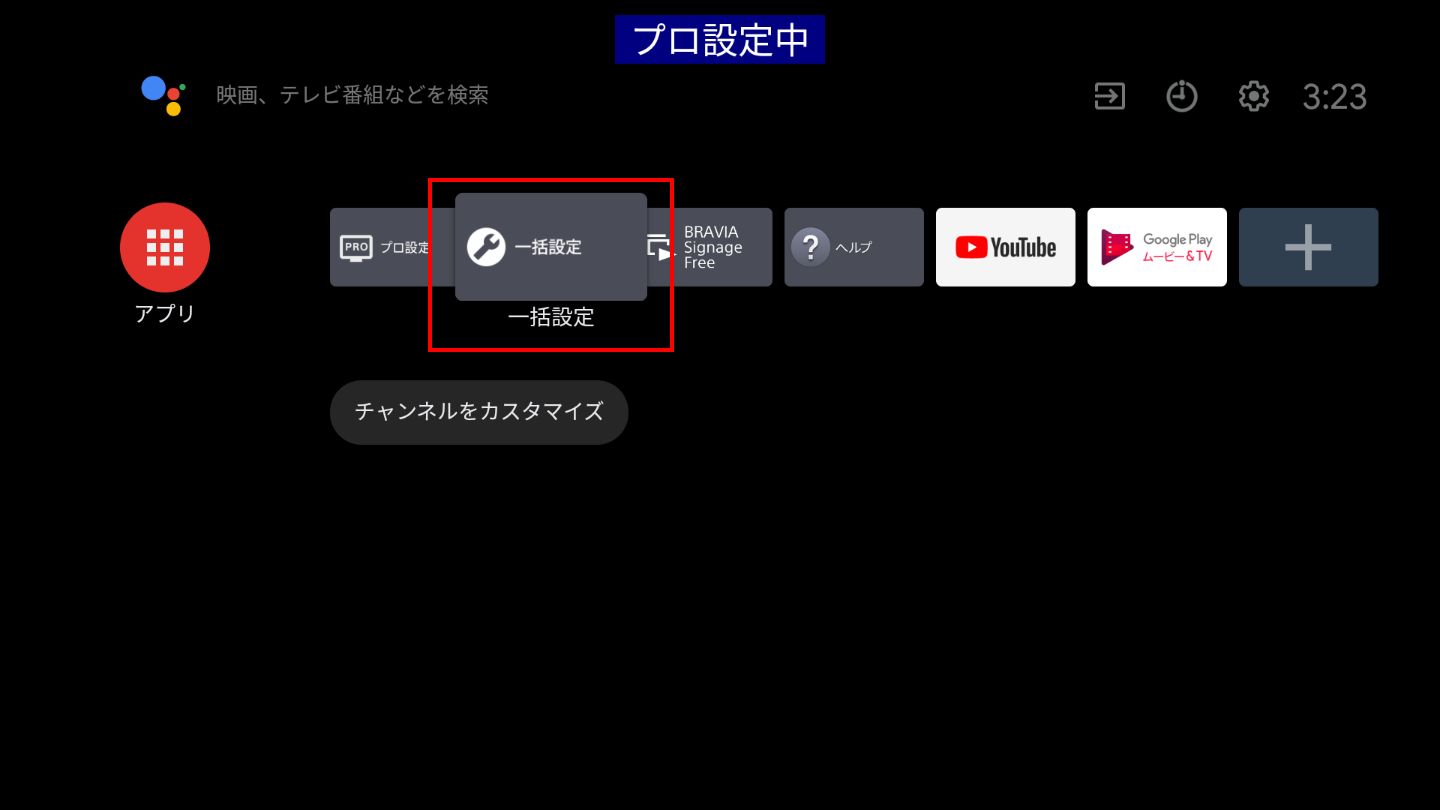
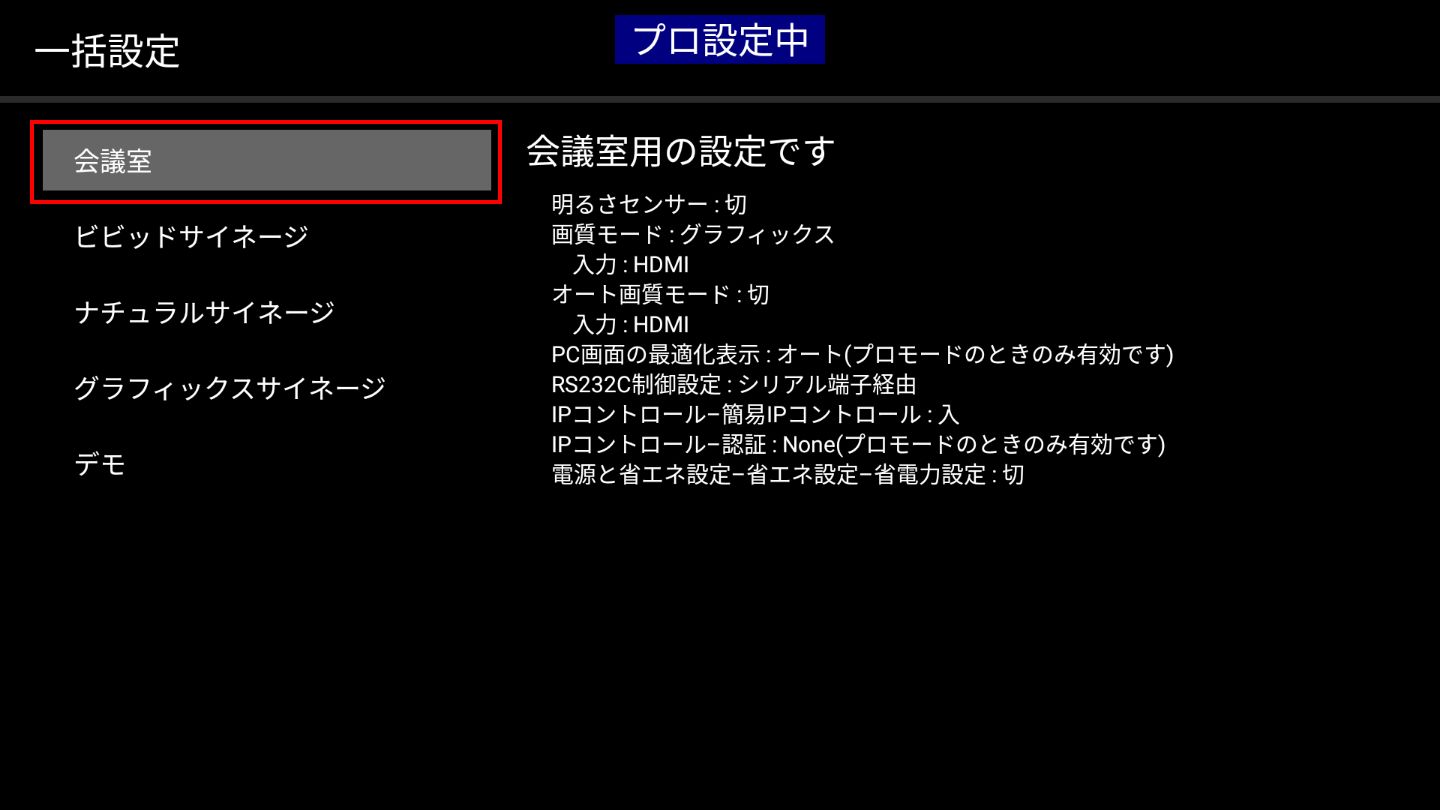
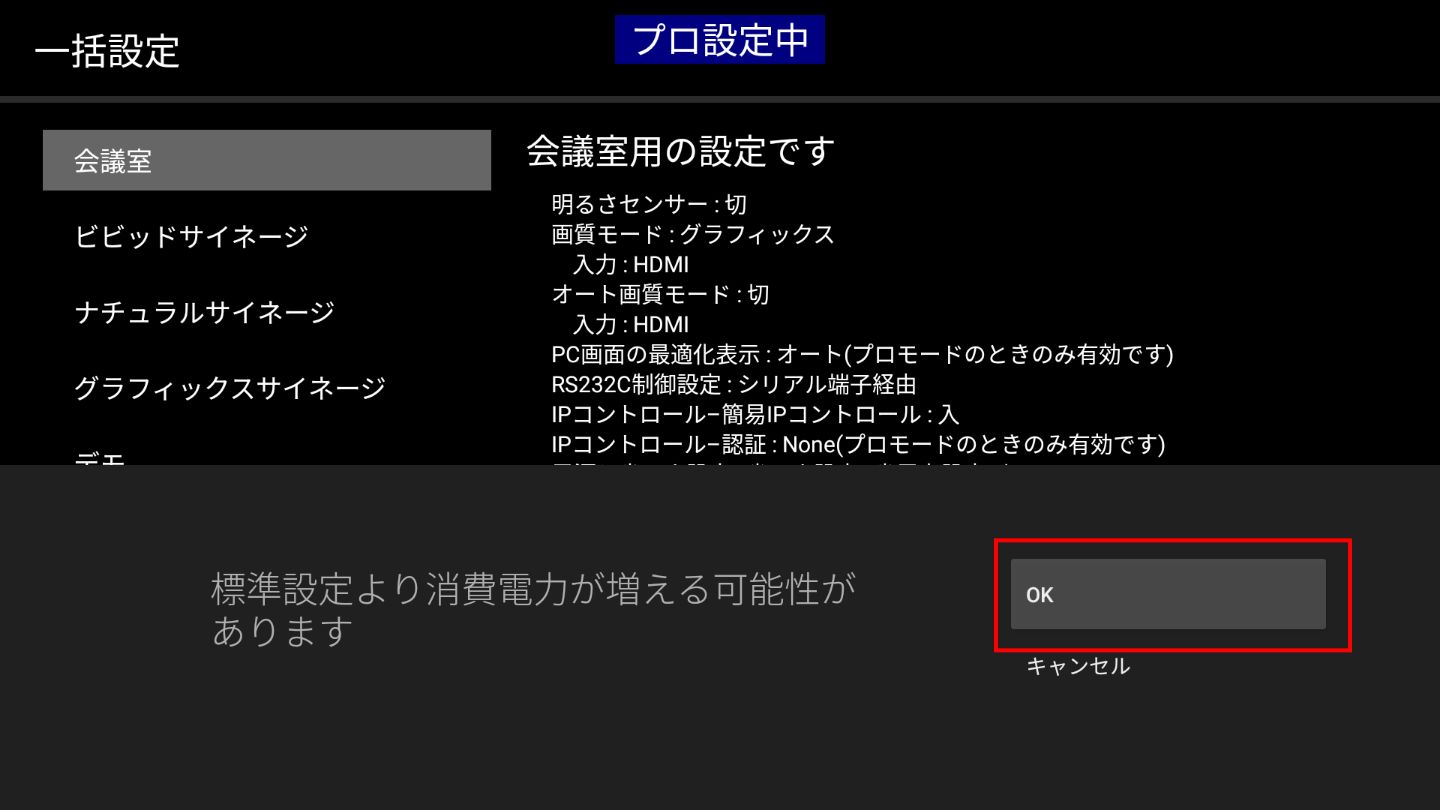
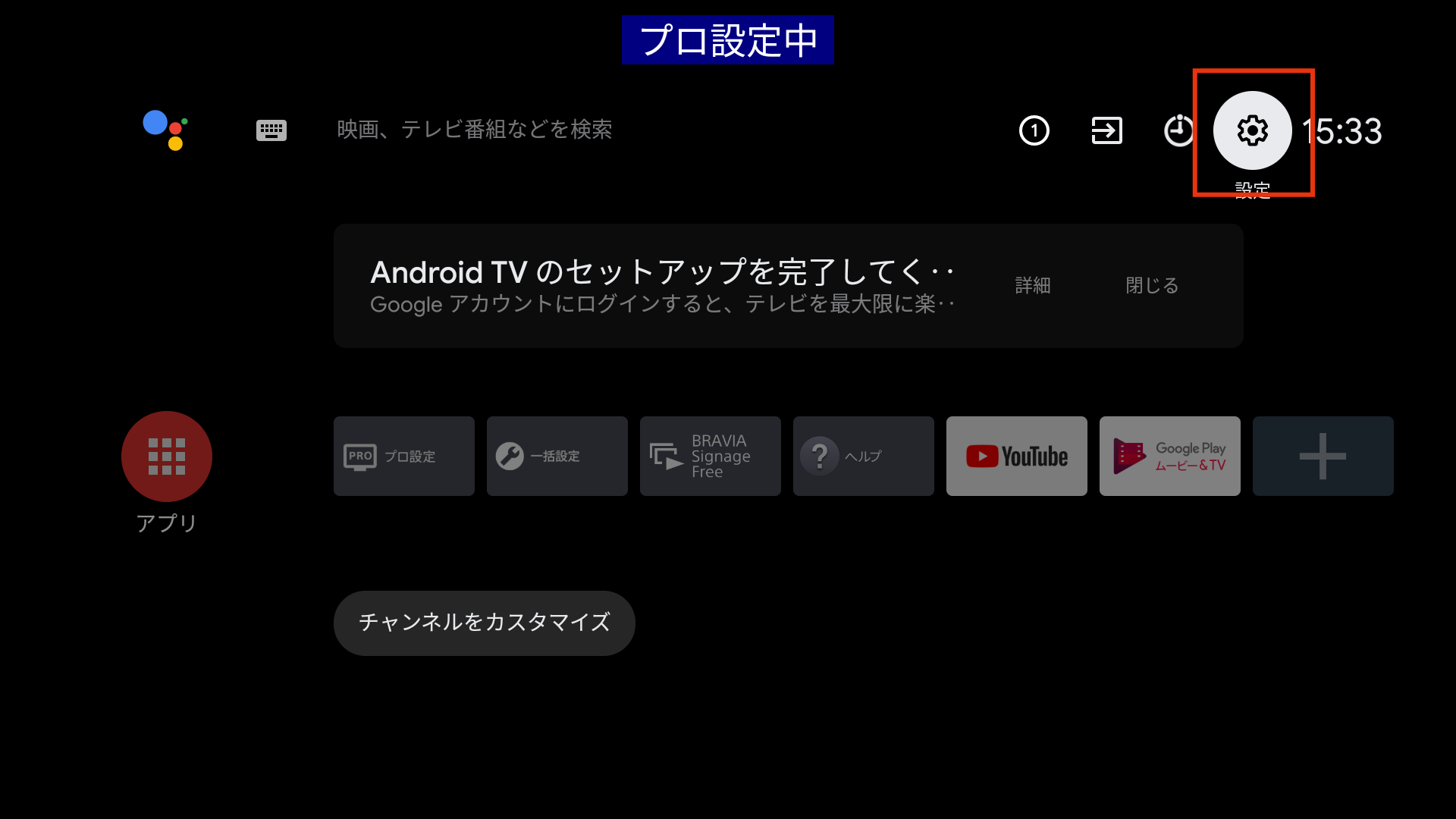
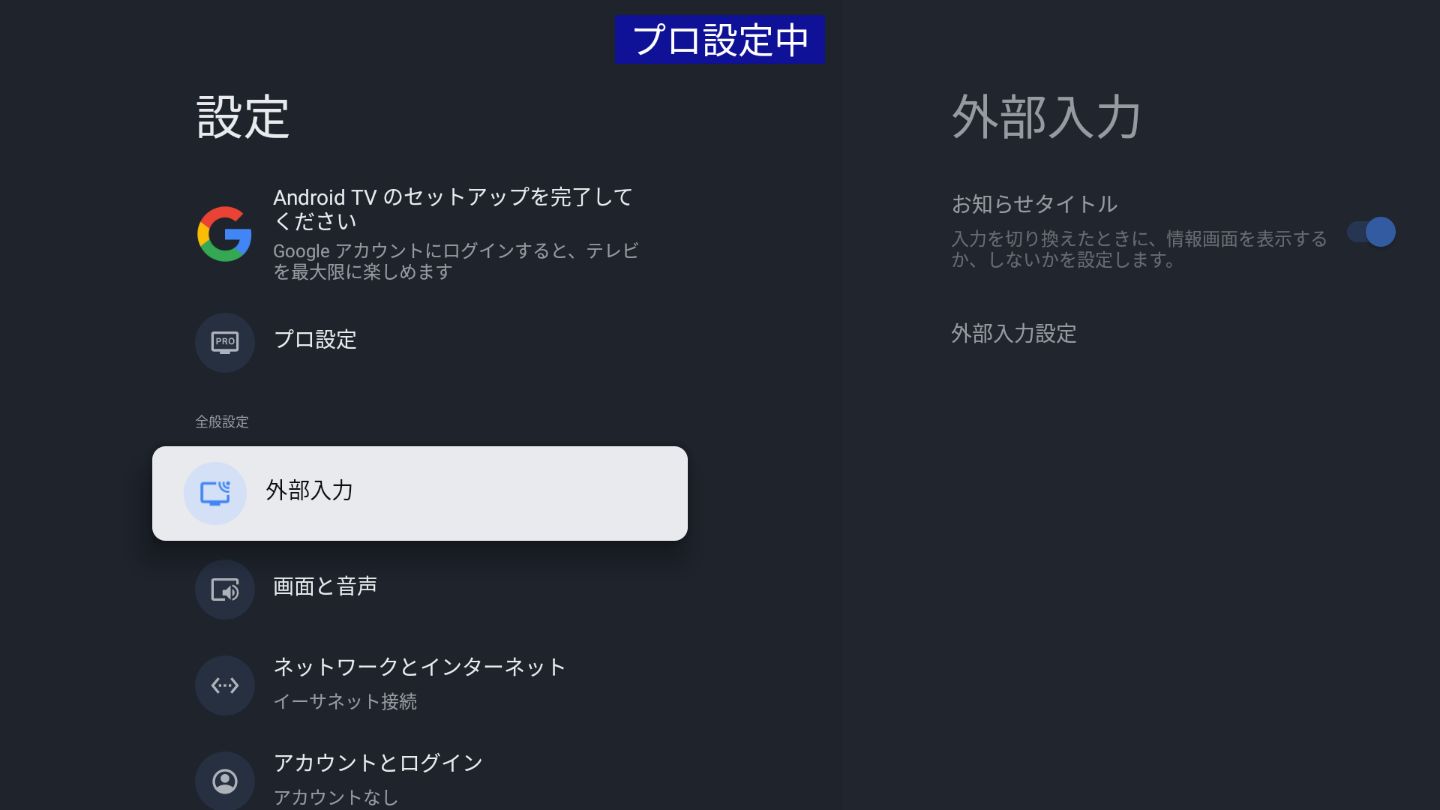
| 外部入力>外部入力設定>ブラビアリンク設定>ブラビアリンク機器制御 | オフ |
| システム>電源と省エネ設定>省エネ設定>電源オフにする時間 | 設定しない |
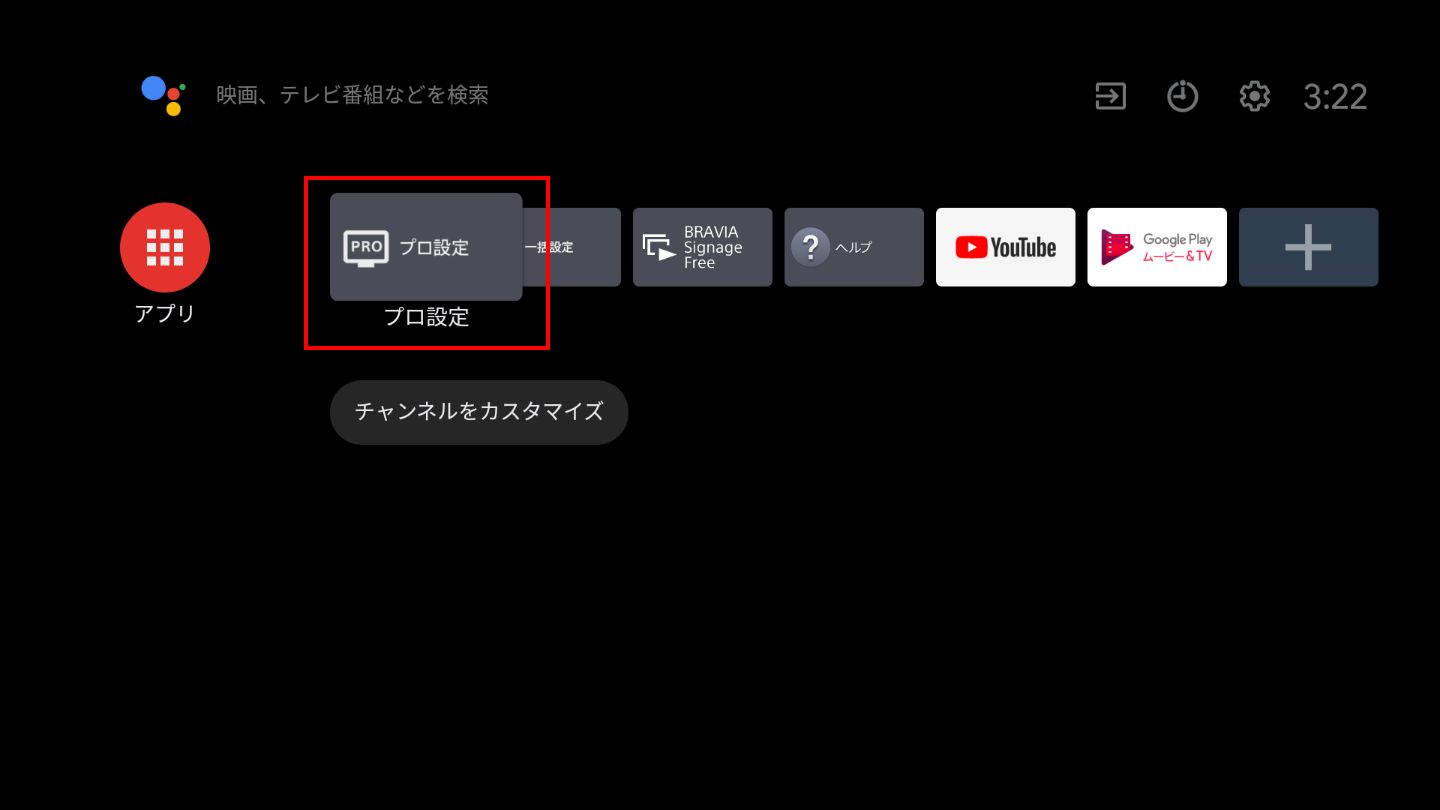
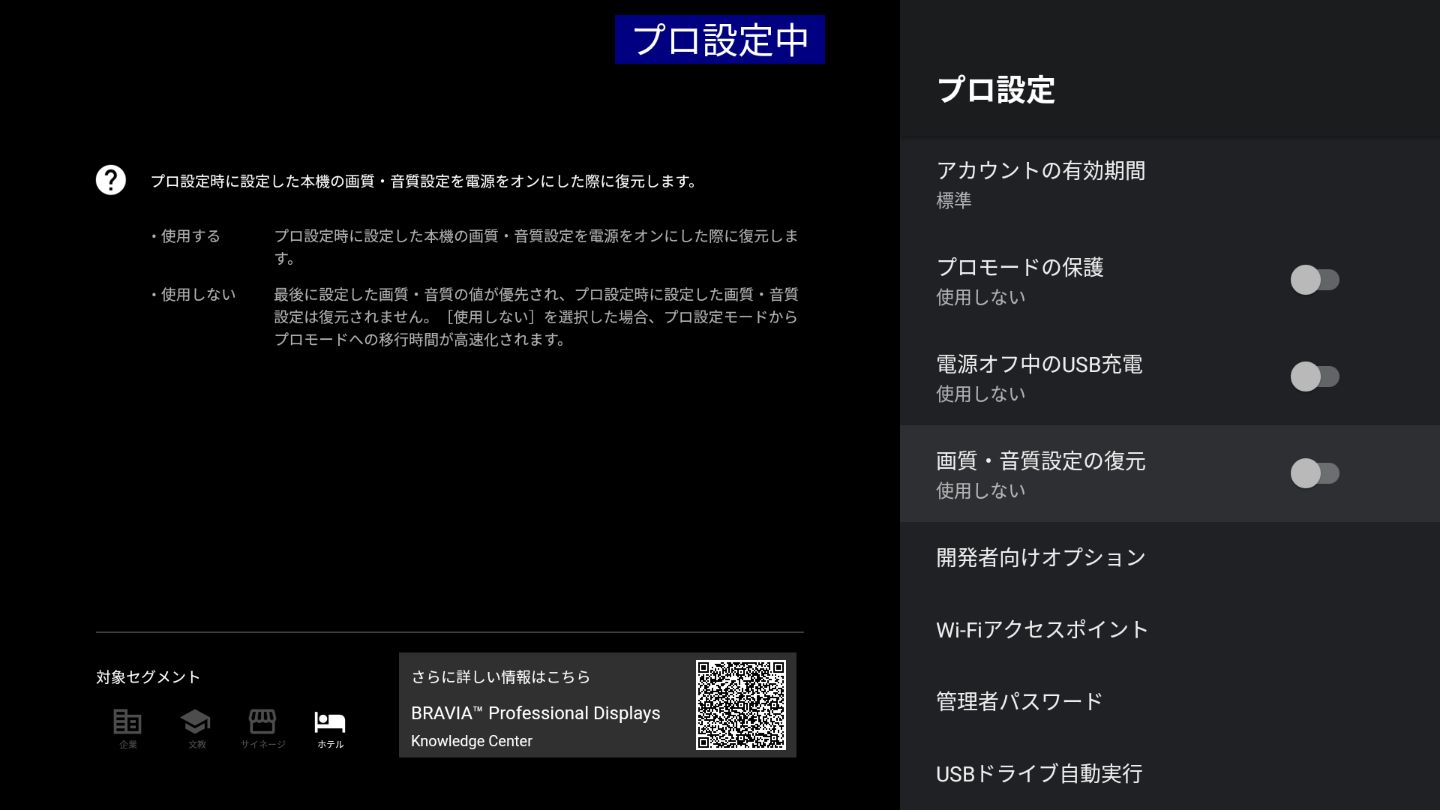
| 信号検出による電源制御と入力切換 | 常に有効 |
| 画質・音質設定の復元 | 使用しない |